
한글 문서로 작업을 할때 텍스트의 자간(글 간격)을 줄이면 훨씬 더 가독성을 높일수 있어 정말 많이 활용하는데요, 워드 프로세스와는 작동 방식이 조금 다르다 보니 한글 문서 작업하실때 익숙하지 않은 분들도 계실 것 같습니다. 그래서 이번 포스팅에서는 한글 문서에서 자간을 줄리거나 늘리는 방법에 대해서 알아보도록 합시다.
1. 단축키 이용해서 한글 자간 조절하기
가장 손쉽게 한글 자간을 줄이거나 늘리는데 사용하는 방법이 바로 단축키를 이용하는 방법입니다. 처음에는 단축키 외우는게 쉽지 않겠지만 한번 손에 익으면 정말 손쉽게 자간을 조절할 수 있어서 이 단축키는 꼭 알아두시는게 좋습니다.
- 자간 줄이기 : Shift + Alt + N (N은 narrow를 의미)
- 자간 늘이기 : Shift + Alt + W (W는 wide를 의미)
그럼 한번 단축키를 이용해서 한글 자간을 줄이거나 늘려볼까요? 먼저 한글 문서에서 자간을 줄이거나 늘이고 싶은 문단을 선택해줍니다.

그 후 자간을 줄일때 활용하는 단축키인 Shift와 Alt 키를 동시에 눌러준 상태에서 N키를 누릅니다.

N키를 한번만 누르면 한번만 늘어나고 두 세번 누르면 누른만큼 자간이 늘어납니다. 그렇기에 원하는 수준까지 자간이 조정되기 전까지 Shift와 Alt 키에서는 손을 떼지 말고 N 키만 반복적으로 눌러주시면 됩니다. 그렇게 하면 아래 영상과 같이 선택된 문단의 자간이 손쉽게 줄어드는 것을 볼수 있습니다.
자간을 늘리는 방법도 이와 동일합니다. 자간을 늘리고자 하는 문단을 선택해주신 후, Shift와 Alt 키를 동시에 눌러준 상태에서 W 키를 원하는 만큼 눌러줍니다.


그러면 아래와 같이 자간이 조정된 것을 볼수 있습니다.
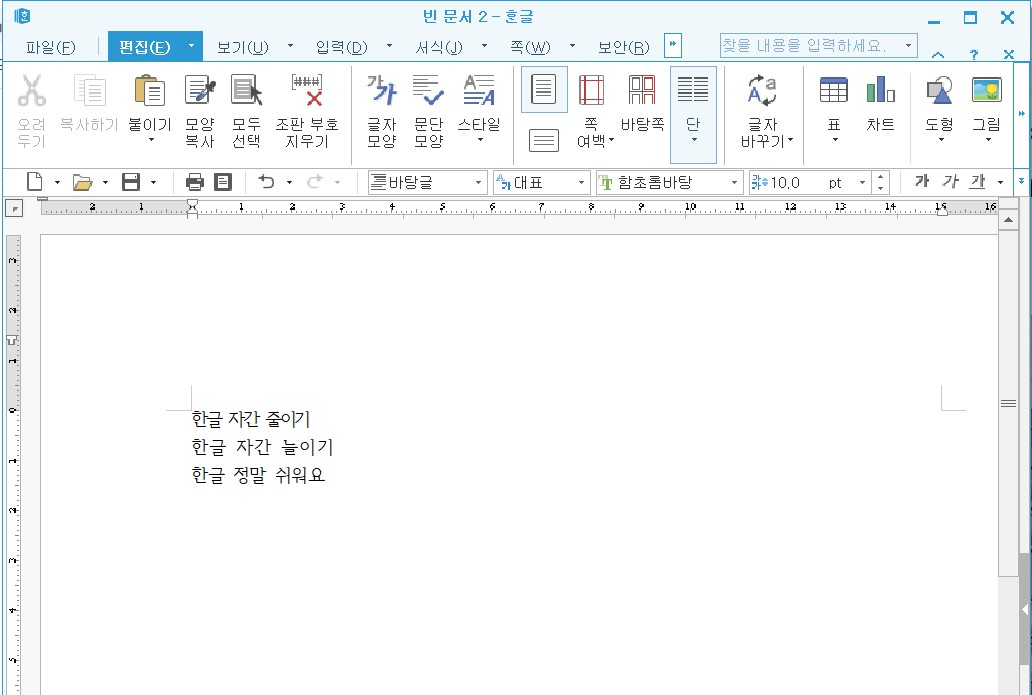
이 방법이 제가 가장 선호하는 제일 쉬운 방식입니다. 왜냐하면 자간이 조절되는 것을 눈으로 즉각적으로 보면서 원하는 수준만큼 조절이 가능하기 때문입니다. 하지만 단축키 쓰는 게 쉽지 않은 분들은 다른 방식으로도 자간 조절이 가능합니다. 바로 편집 기능을 이요해서 자간을 조정하는 방법입니다.
2. 편집 기능 이용해서 한글 자간 조절하기
먼저 자간 조정을 희망하는 문단을 선택하신 후 한글 메뉴바에서 [편집] - [글자모양]으로 이동해줍니다.

그러면 글자 모양 편집창이 나오는데요, 여기서 "자간"란으로 이동해서 원하는 비율을 넣어주면 됩니다.

만약 자간을 늘리고 싶으시다면 배수는 0보다 큰수를 넣어주시면 됩니다. 저는 10%를 넣어주었습니다.
이렇게 10을 넣으면 아래 미리보기 창에서 조정 후 문단 모양이 어떨지 볼수 있는데요, 미리보기 창을 이용해서 원하는 수준만큼 자간이 늘어나는지 확인해주면 됩니다.

동일한 개념으로 자간을 줄이고 싶다면 0보다 작은 수를 넣어주면 됩니다. 저는 이번에 -10%을 넣어보았는데요, 이것도 미리보기 창을 이용해서 줄어든 자간의 느낌을 보시면 됩니다.

하지만 이렇게 자간을 조절하게 되면 즉각적으로 내가 쓰고자 하는 문단의 자간 조정 느낌을 볼수 없기에 편집창을 껐다가 다시 켜는 등 조금 번거롭게 작업을 해야지 자간 조정이 됩니다. 그렇기에 가능하면 위에서 설명드린대로 단축키를 이용해서 자간 조정하는 방법을 익히시는편이 가장 좋습니다.
한글 문서 작업할때 정말 많이 활용되는 자간 조절방법에 대해서 알아보았습니다. 꼭 숙지해두시고 잘 활용해보시길 바랍니다. 감사합니다.
'소프트웨어 활용법 > 한글 꿀팁' 카테고리의 다른 글
| 한글 다운로드 없이 한컴독스로 한글 무료 이용법 총정리! 설치 불필요해요! (0) | 2023.02.27 |
|---|---|
| 한글 빨간줄 없애기! 한글 문서 맞춤법 도우미 해제하는 방법 총정리 (0) | 2023.02.25 |
| 한글 서식 복사 방법 총정리! Alt + C 단축키 이용한 한글 서식 복사 꿀팁 (0) | 2023.02.25 |
| HWP 한글 문서를 PDF 파일로 변환하는 간편한 방법 3가지! (0) | 2022.12.07 |




댓글